如何查看电脑显示卡的位置和状态?电脑显示卡在哪里查看及调整设置方法介绍
在现代电脑系统中,显示卡(显卡)是至关重要的组件之一,它负责处理和输出图像信号,了解如何查看电脑显示卡的位置和状态,以及如何调整其设置,对于确保系统性能和稳定性至关重要,以下是一篇关于如何查看电脑显示卡位置和状态的原创文章,字数约为1496字。
如何查看电脑显示卡的位置和状态
电脑显示卡,或称显卡,是电脑硬件中负责图形渲染和显示输出的关键部件,无论是进行日常办公还是进行高强度的游戏和图形设计,了解显卡的位置和状态都是非常重要的,以下是如何查看电脑显示卡位置和状态的详细步骤。
1. 查看显示卡位置
我们需要知道显卡在电脑中的物理位置,显卡通常位于主板的PCI Express插槽上,以下是查看显卡位置的步骤:
- 关闭电脑并拔掉电源线。
- 打开机箱侧板,露出主板。
- 查找主板上的PCI Express插槽,显卡通常插在这里。
- 观察显卡的长度和形状,确认其具体位置。
2. 查看显示卡状态
查看显卡状态可以通过以下几种方式:
设备管理器:在Windows操作系统中,可以通过设备管理器查看显卡的状态。
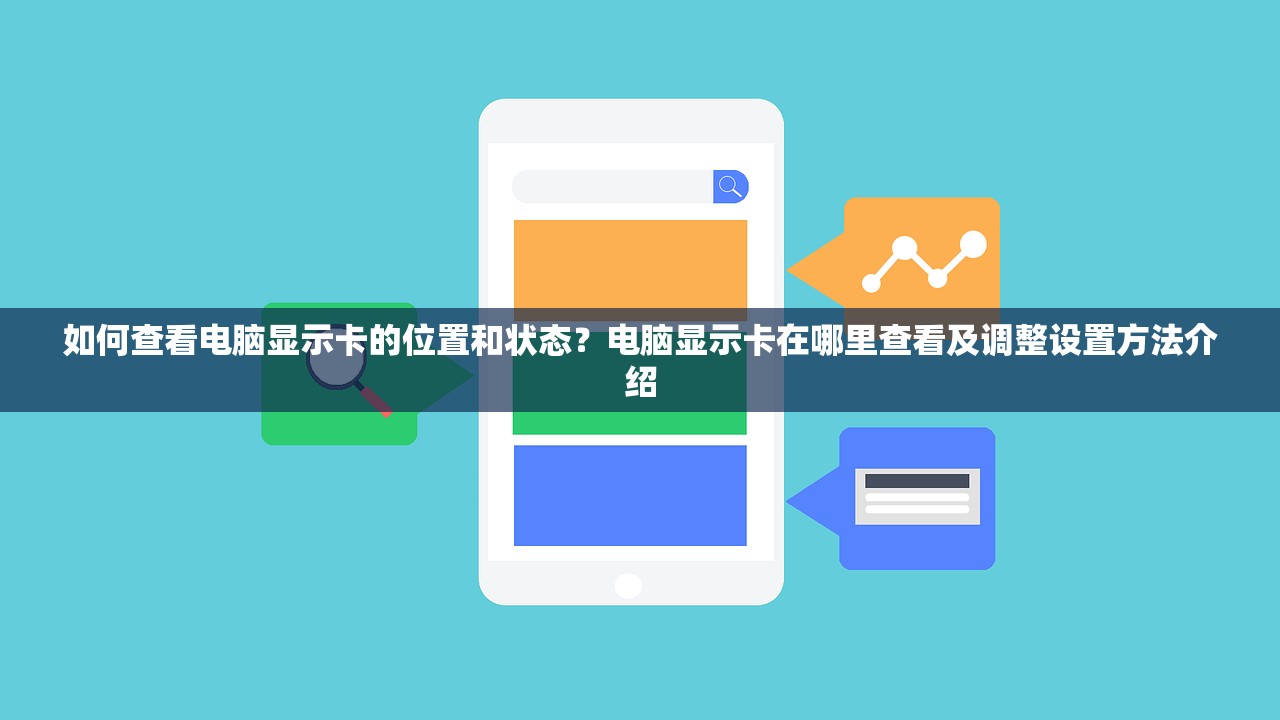
- 按下Win键 + R,输入devmgmt.msc并回车。
- 展开显示适配器,可以看到已安装的显卡型号。
- 右键点击显卡,选择“属性”,在“驱动程序”选项卡中查看驱动程序状态和版本。
第三方软件:使用如GPU-Z这样的第三方软件可以提供更详细的显卡信息,包括核心频率、显存频率、温度等。
3. 调整显示卡设置
调整显卡设置通常涉及以下方面:
驱动更新:确保显卡驱动是最新的,以获得最佳性能和兼容性。
控制面板:大多数显卡制造商(如NVIDIA、AMD)都会提供自己的控制面板,用于调整分辨率、刷新率、颜色管理等。
系统设置:在Windows的“系统”设置中,可以调整屏幕分辨率、缩放比例等。
常见问答(FAQ)
Q1:显卡位置在哪里?
A1:显卡通常位于主板的PCI Express插槽上,位于机箱的后部。
Q2:如何查看显卡状态?
A2:可以通过设备管理器或第三方软件(如GPU-Z)查看显卡状态。
Q3:显卡驱动如何更新?
A3:可以通过显卡制造商的官方网站下载最新驱动,或在设备管理器中自动更新。
多元化分析
性能分析:显卡性能不仅取决于其本身,还受到CPU、内存等其他硬件的影响。
散热问题:显卡在运行高负载任务时会产生大量热量,因此散热问题不容忽视。
兼容性问题:不同显卡与主板的兼容性可能会有所不同,选择显卡时需注意。
参考文献
1、NVIDIA官方网站:https://www.nvidia.com/
2、AMD官方网站:https://www.amd.com/
3、GPU-Z官方网站:https://www.techpowerup.com/gpuz/
通过上述介绍,我们可以更好地了解如何查看电脑显示卡的位置和状态,以及如何调整其设置,从而确保电脑系统的稳定性和高性能。







